Inicio ” Windows 10 ” Solución: No tiene permiso para guardar en esta ubicación en Windows 10
Corrección: No tiene permiso para guardar en esta ubicación en Windows 10
Los usuarios de Windows 10 se encuentran con que no tiene permiso para guardar en esta ubicación cuando intentan guardar un elemento en una ubicación determinada El mensaje de error impide colocar un archivo en la carpeta y solicita ponerse en contacto con el administrador para obtener permiso.
Este problema indica claramente al permiso de su sistema donde le falta algo. En realidad, usted estaría trabajando como un usuario estándar y no como un administrador, por lo que Windows no le permite almacenar el elemento en la carpeta que está buscando. Por lo tanto, la única solución es conceder al usuario un acceso completo al ordenador.
Puede tomar este artículo como referencia -Cómo cambiar el permiso de archivo para otorgar la propiedad en Windows 10.
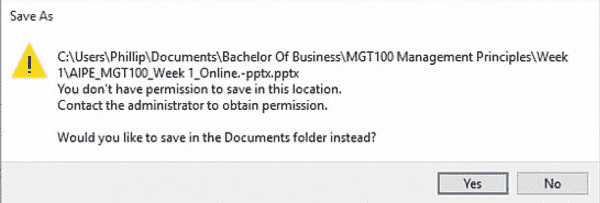
> Usted>
Windows 10 permite conceder a un usuario un nivel diferente de permisos, por lo que es fácil solucionar el error No tiene permiso para guardar en esta ubicación. Tendrá que llevar el actual al Administrador
>.
para que pueda introducir los cambios deseados. Puede ser miembro del grupo de Administradores.
Seguir el camino –
- Haga clic con el botón derecho en el icono “Inicio” que ve en el extremo izquierdo de la barra de tareas. Seleccione Run en la parte inferior del menú de usuario de Power.
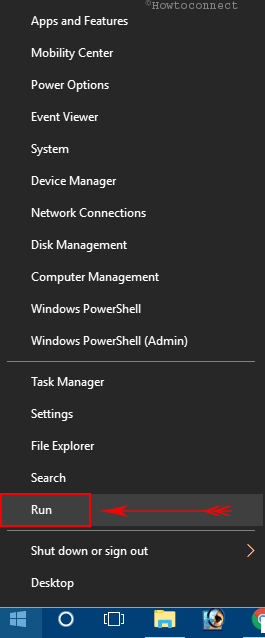
>>Ahora, en la pequeña caja de Run, escriba este código – “netplwiz” (eliminar comillas) y después pulse Enter .
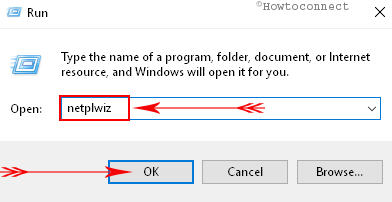
>>En la pantalla aparece la ventana de “Cuenta de usuario”, es necesario encontrar la cuenta de usuario que muestra el error.
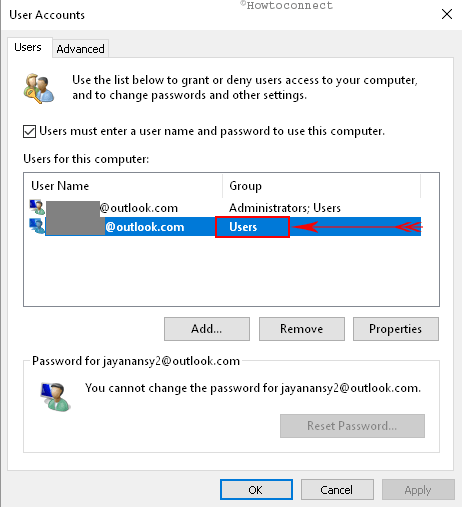
>>Ahora, seleccione esa cuenta de usuario y luego haga clic o presione el botón “Propiedades” que se encuentra en la parte inferior derecha de la caja.
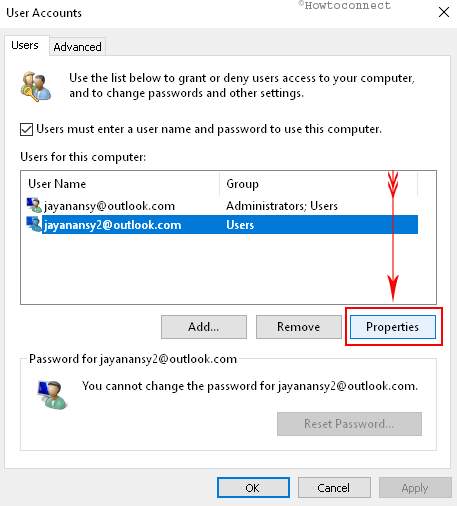
>>Aparecerá una ventana “Propiedades” con la cuenta de usuario en curso en la pantalla, cambie a la pestaña “Pertenencia a un grupo”.
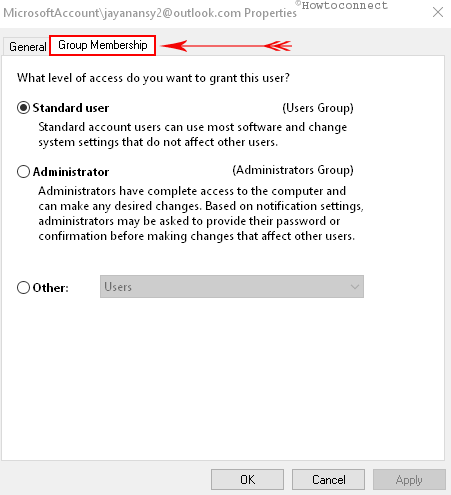
>>En esta pestaña puede ver un título de “¿Qué nivel de acceso desea conceder a este usuario?
- Se observarán tres opciones con botones de selección, marque el botón de selección de “Administrador” y, a continuación, haga clic o toque los botones “Aplicar y Aceptar”.
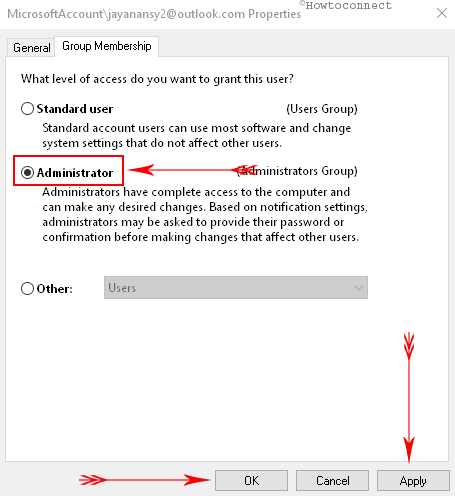
>>Al final, reinicie su equipo con Windows 10 y compruebe si le ha ayudado.
Nota – Si no puede traer la modificación, firme con las autoridades administrativas.
Los usuarios que poseen Windows 10 suelen encontrar una nota de error cuando intentan guardar documentos de Office 2007 y Office 2010, pero después de adoptar los pasos anteriores, el problema dejará de existir. De ahora en adelante, usted puede guardar fácilmente documentos de Windows 10 sin ningún tipo de problemas y errores.




